2023 Errore di accesso a Xbox 0x87dd0006: Come risolvere il problema
Come risolvere il problema Xbox Sign in Error 0x87dd0006 | NUOVO nel 2023! State affrontando l’errore di accesso 0x87dd0006 sulla vostra console Xbox? …
Leggi l'articolo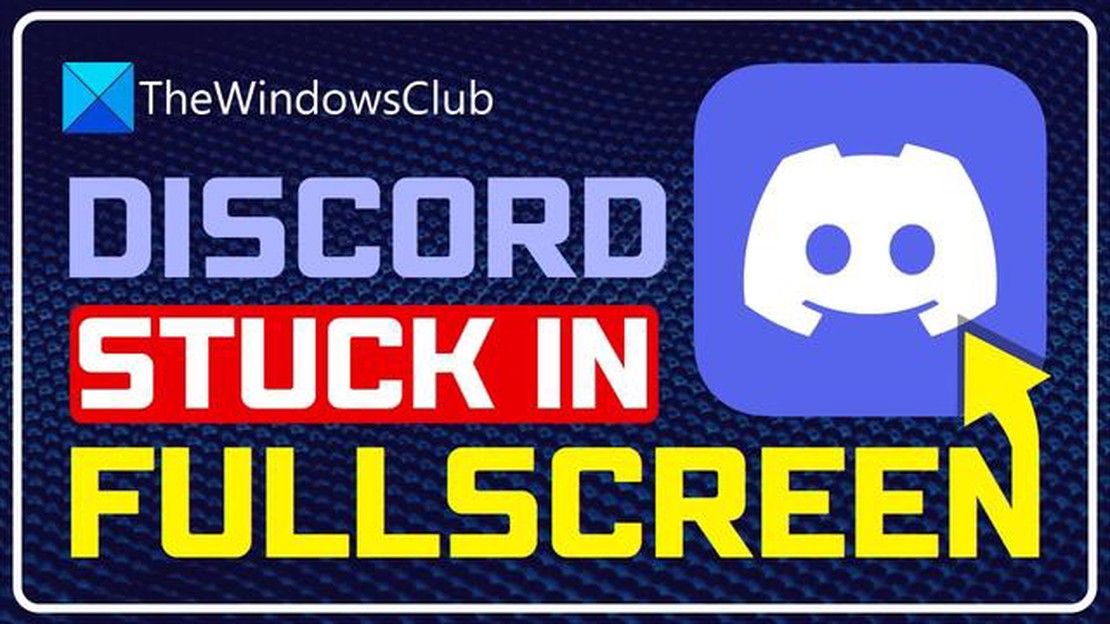
Discord è una popolare piattaforma di comunicazione e chat utilizzata da milioni di persone in tutto il mondo. Offre una serie di funzionalità ed è ampiamente utilizzata dai giocatori e dalle comunità per connettersi e interagire tra loro. Tuttavia, come qualsiasi altro software, Discord può incontrare problemi di tanto in tanto, e uno dei problemi frustranti che gli utenti possono incontrare è quando Discord si blocca in modalità fullscreen.
Il blocco a schermo intero può essere piuttosto fastidioso perché impedisce di accedere ad altre applicazioni e rende difficile la navigazione all’interno di Discord stesso. Fortunatamente, esistono diversi metodi per risolvere questo problema e riportare Discord alla sua normale modalità a finestre.
Metodo 1: usare il tasto Escape
Uno dei metodi più semplici per uscire dalla modalità a schermo intero di Discord è premere il tasto Escape (ESC) sulla tastiera. Questo dovrebbe costringere Discord a uscire dalla modalità a schermo intero e a tornare alla normale modalità a finestre. Se non funziona, si possono provare altri metodi per risolvere il problema.
Metodo 2: Disattivare l’impostazione a schermo intero
Se Discord continua a rimanere in modalità fullscreen nonostante la pressione del tasto Escape, è possibile provare a disabilitare l’impostazione fullscreen nelle impostazioni di Discord. A tal fine, aprire l’app Discord e fare clic sull’icona dell’ingranaggio nell’angolo in basso a sinistra per accedere alle Impostazioni utente. Nella scheda Aspetto, scorrere verso il basso e disattivare l’opzione “Schermo intero”. Riavviare Discord e verificare se il problema è stato risolto.
Metodo 3: aggiornare Discord
È importante mantenere aggiornata l’applicazione Discord, poiché gli sviluppatori rilasciano spesso aggiornamenti per risolvere bug e migliorare le prestazioni. Le versioni obsolete di Discord possono avere problemi di compatibilità che possono causare il blocco della modalità a schermo intero. Verificare la disponibilità di eventuali aggiornamenti e installarli per assicurarsi di avere la versione più recente di Discord. Questo potrebbe aiutare a risolvere il problema.
Se nessuno dei metodi sopra descritti funziona, si può provare a reinstallare Discord o a contattare il supporto di Discord per ulteriore assistenza. Ricordarsi di eseguire sempre un backup dei dati prima di apportare modifiche al sistema o reinstallare il software.
Discord è una popolare piattaforma di comunicazione utilizzata da giocatori e membri della comunità. Tuttavia, a volte può presentare dei problemi, come il blocco della modalità a schermo intero. Ci sono diversi motivi per cui Discord può bloccarsi a schermo intero, tra cui:
Scorciatoie da tastiera accidentali: Discord ha varie scorciatoie da tastiera che possono attivare la modalità a schermo intero. Se si premono accidentalmente i tasti sbagliati, Discord può rimanere bloccato a schermo intero.
Leggi anche: 15 server hosting Minecraft migliori e veloci per i fan del gioco
Se il problema di Discord è bloccato a schermo intero, è possibile provare a risolvere diversi problemi. Questi passaggi possono includere il controllo delle scorciatoie da tastiera, l’aggiornamento di Discord, l’aggiornamento dei driver grafici, la chiusura delle applicazioni in conflitto e la regolazione delle impostazioni della risoluzione dello schermo.
Identificando le possibili cause e seguendo i passaggi appropriati, è possibile risolvere con successo la modalità a schermo intero di Discord e continuare a godersi l’esperienza di Discord.
Se l’app Discord è bloccata in modalità a schermo intero e non si riesce a uscirne, ci sono alcuni passaggi da seguire per risolvere il problema. Ecco una guida su come uscire dalla modalità a schermo intero su Discord:
Speriamo che uno di questi metodi vi abbia aiutato a uscire dalla modalità a schermo intero di Discord. Se il problema persiste, si potrebbe prendere in considerazione la possibilità di reinstallare Discord o di contattare l’assistenza per ulteriore assistenza.
Leggi anche: Come risolvere gli arresti anomali di COD Warzone in Xbox Series X - Soluzioni semplici
Se si verificano ancora problemi con Discord che si blocca in modalità fullscreen, provare i seguenti suggerimenti aggiuntivi:
Ricordate di controllare il sito web ufficiale di Discord, i forum della comunità e i canali dei social media per eventuali annunci o problemi noti relativi al problema dello schermo intero. Altri utenti potrebbero aver trovato soluzioni specifiche o workaround che potrebbero aiutarvi a risolvere il problema.
Seguendo questi ulteriori suggerimenti, si dovrebbero avere maggiori possibilità di risolvere i problemi di schermo intero di Discord che si stanno verificando. Buona fortuna!
Se Discord è bloccato in modalità fullscreen, si può provare a premere il tasto F11 per uscire dalla modalità fullscreen. Se non funziona, si può provare a riavviare Discord o il computer per vedere se il problema si risolve. Un’altra soluzione è andare nelle impostazioni di Discord e disabilitare l’opzione a schermo intero, quindi riabilitarla per vedere se il problema si risolve.
Se per sbaglio Discord è passato alla modalità a schermo intero e non si riesce a uscirne, provare a premere il tasto F11 sulla tastiera. Questo è il tasto di scelta rapida predefinito per uscire dalla modalità a schermo intero nella maggior parte delle applicazioni. Se non funziona, si può provare a riavviare Discord o il computer per vedere se viene ripristinata l’impostazione a schermo intero.
Se Discord è bloccato in modalità fullscreen sul Mac, si può provare a premere insieme i tasti Control + Command + F. Questa è la scorciatoia per uscire da Discord. Questa è la scorciatoia per uscire dalla modalità a schermo intero nelle applicazioni Mac. Se non funziona, potete provare a riavviare Discord o il Mac per vedere se il problema si risolve.
Se Discord è bloccato in modalità fullscreen e non si riesce ad accedere ai controlli, si può provare a premere il tasto Escape (ESC) sulla tastiera. In questo modo si esce dalla modalità a schermo intero. Se non funziona, si può provare a riavviare Discord o il computer per vedere se viene ripristinata l’impostazione a schermo intero.
Se si desidera riportare Discord dalla modalità a schermo intero a quella a finestre, si può provare a premere il tasto F11 sulla tastiera. Questo è il tasto di scelta rapida predefinito per passare alla modalità a schermo intero nella maggior parte delle applicazioni. Se non funziona, è possibile andare nelle impostazioni di Discord e disabilitare l’opzione a schermo intero per tornare alla modalità a finestre.
Se Discord è bloccato in modalità fullscreen, il problema potrebbe essere dovuto a diversi motivi. Potrebbe essere dovuto a un problema del software, a un conflitto con altri programmi in esecuzione o a un problema con le impostazioni del sistema. Per risolvere il problema, è possibile eseguire alcune operazioni di risoluzione dei problemi.
Come risolvere il problema Xbox Sign in Error 0x87dd0006 | NUOVO nel 2023! State affrontando l’errore di accesso 0x87dd0006 sulla vostra console Xbox? …
Leggi l'articoloIphone 11, iphone 11 pro e iphone 11 pro max saranno presentati in India tra pochi giorni L’iPhone 11, l’iPhone 11 Pro e l’iPhone 11 Pro Max sono gli …
Leggi l'articoloSamsung Galaxy Watch non si sincronizza correttamente con il telefono Avete problemi a sincronizzare il vostro Samsung Galaxy Watch con il telefono? …
Leggi l'articoloCome nascondere le foto su Galaxy S20 utilizzando la cartella protetta Se state cercando un modo per tenere nascoste le vostre foto private sul vostro …
Leggi l'articoloCome risolvere l’errore di Google Chrome Your Clock Is Ahead / Behind | Aggiornato al 2023 Se utilizzate spesso Google Chrome e incontrate il …
Leggi l'articoloI 9 migliori supporti di stabilizzazione video per Galaxy Note 9 Quando si tratta di catturare video fluidi e professionali, è essenziale disporre di …
Leggi l'articolo